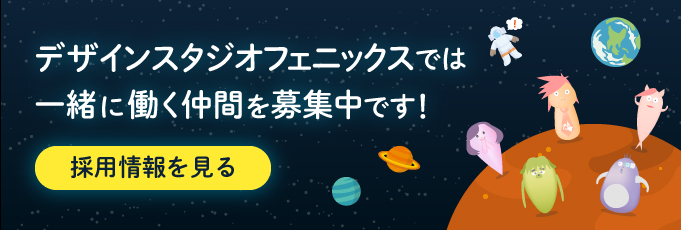![]()
どうも。システム部の野尻です。
Google ChromeやFirefox等の主要ブラウザでhttpのページを表示したときに
警告が出るようになってから結構な時間が経ちました。
弊社コーポレートサイトは前回のリニューアルに際しhttps化されましたが、
当ブログについてはずっとhttpのままでした。
で、さすがにこのままだといかんだろうと思いhttps化を実施しましたので、
.htaccessの設定(httpsへのリダイレクト・HTTP Strict Transport Security対応)や
Googleアナリティクス、サーチコンソールの設定変更など、
それに際して実施した作業について備忘録としてまとめておきます。
■SSL証明書のインストール
まずはこれがないと始まらないですね。
自社のブログにあまりお金を掛けるのもな…ということで、
ここは無償で使えるLet’s Encryptを選択。
弊社のサーバはコンパネの標準機能としてLet’s Encryptが使えるので、
更新設定のことも考えなくて済んで非常にお手軽ですね!!
■混在コンテンツの原因になるリンクの修正
ざっとソースコードを見てみた所、jQueryのCDNリンクと、
はてなのソーシャルボタンのURLがhttpになっていたので、それをhttpsに変更します。
![]()
細かい部分ですが、ちゃんと潰しておかないと
スクリプトが動かなくなったり、画像が表示されなくなったりするので、
地味に重要な対応です。
■Search Replace DBを使ってURLを置換
データベース内の文字列を一気に置換してくれる便利なツールです。
※WordPressを使っているサイトでないと使えません。
これを使って、
http://blog.phoenixdesign.jp
を
https://blog.phoenixdesign.jp
に置き換えます。
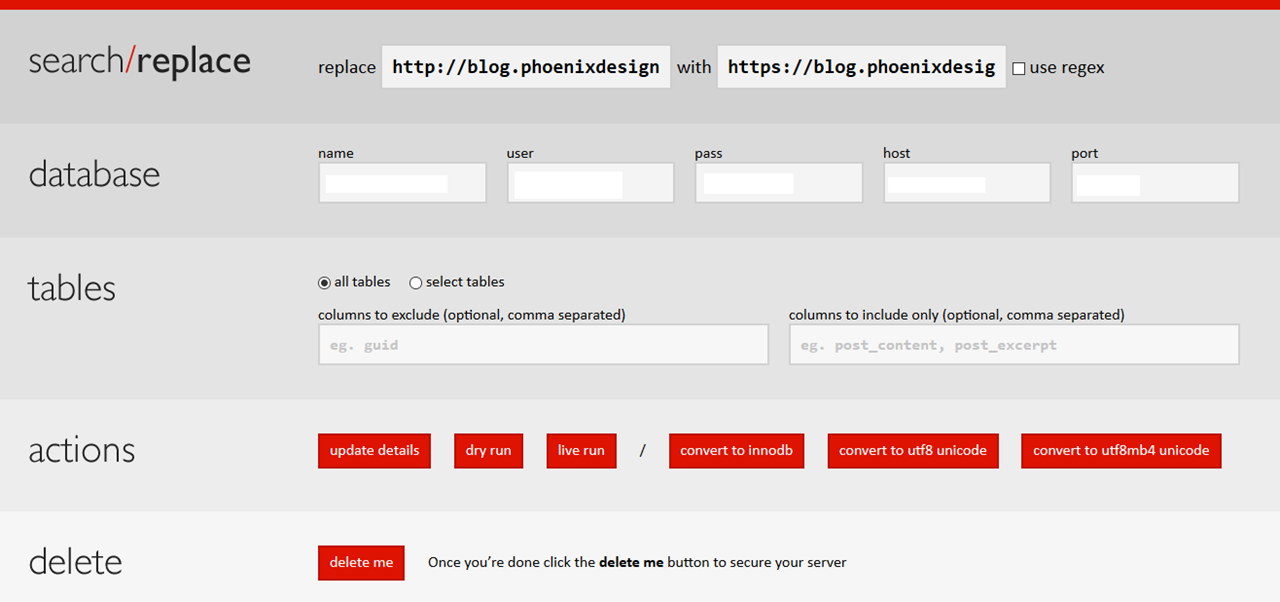
replaceに「http://blog.phoenixdesign.jp」
withに「https://blog.phoenixdesign.jp」
を入れて、「live run」をクリックするだけ! 簡単!!!
※データベースのバックアップはちゃんと取っておいてください。
記事内に埋め込まれたURLも一気に変わるので、
例えば過去に投稿した画像が混在コンテンツになるリスクを負わなくて済むのがいいですね。
置換が終わったら、忘れずにサーバ上からツールを削除します。
放って置くと好きにデータベースの内容を書き換えられますからね!!!
※Search Replace DB:
https://interconnectit.com/products/search-and-replace-for-wordpress-databases/
■.htaccessの設定変更
httpでアクセスしてきたらhttpsにリダイレクトするように記述。
<IfModule mod_rewrite.c>
RewriteEngine On
RewriteCond %{HTTPS} off
RewriteRule ^(.*)$ https://%{HTTP_HOST}/$1 [L,R=301]
</IfModule>
二回目以降のアクセスでは最初からhttpsを使わせたいので、
HTTP Strict Transport Securityヘッダを出力するように設定。
Header set Strict-Transport-Security "max-age=31536000; includeSubDomains"
※HTTP Strict Transport Security:
https://developer.mozilla.org/ja/docs/Web/Security/HTTP_Strict_Transport_Security
■サーチコンソールの設定追加
http://blog.phoenixdesign.jp についてはサーチコンソールに登録されていますが、
サーチコンソールはhttpから始まるURLとhttpsから始まるURLを別物として認識するので、
改めて登録し直します。
・プロパティを追加をクリック
サイトURLを入力して、続行をクリック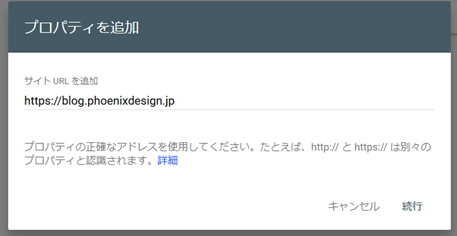
本当はサイトの所有権確認のためにHTMLファイルのアップやらなんやらをしなきゃならないのですが、
サイト内に元々アナリティクスのタグが嵌っていたため、特に何もせずに所有権確認が完了しました。
・サイトマップの登録
インデックス>サイトマップを開き、「新しいサイトマップの追加」に以下の通り入力
 送信を押せばサイトマップが登録されます。
送信を押せばサイトマップが登録されます。
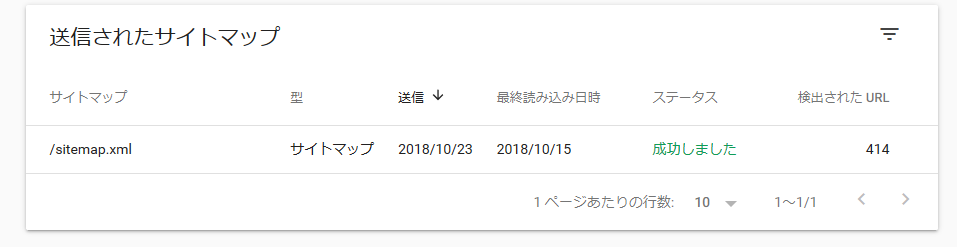
■アナリティクスの設定変更
・Googleアナリティクスにログインして、「管理(左下の歯車)」>「プロパティ設定」とクリック
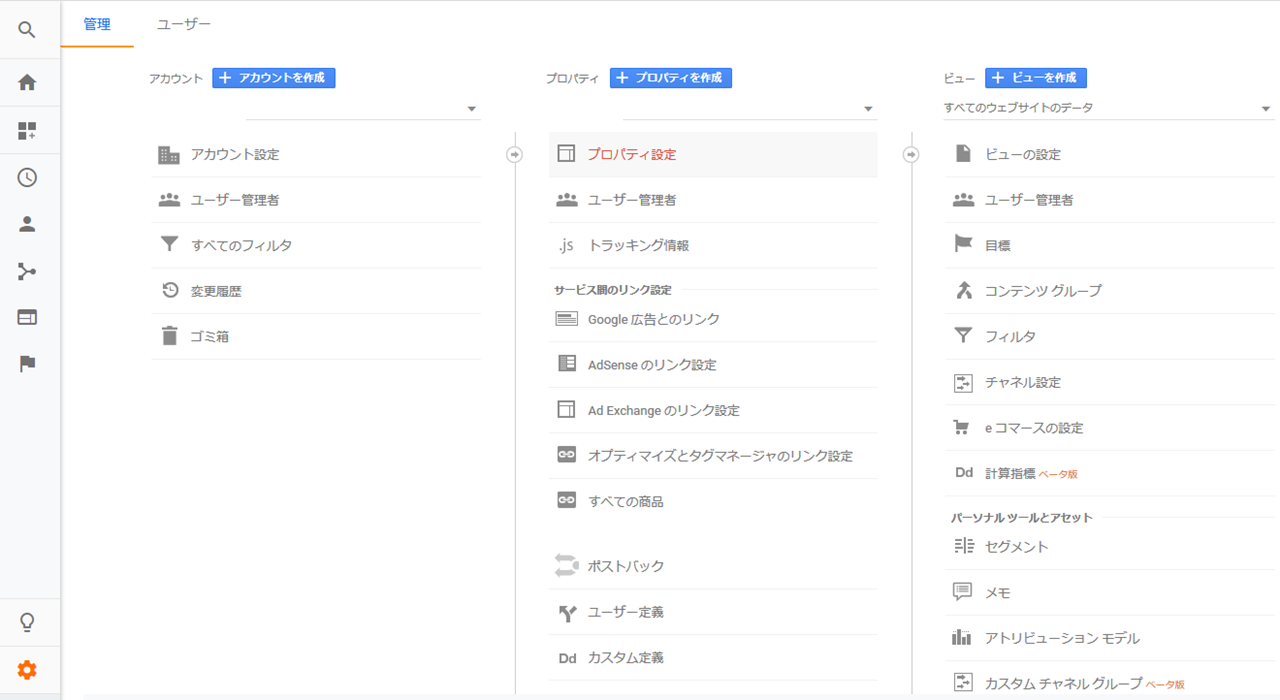
・デフォルトのURLを「http://」→「https://」に変更
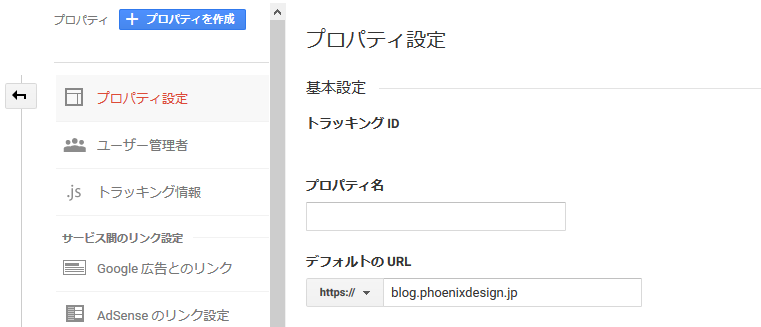 保存をクリックすると変更が反映されます。
保存をクリックすると変更が反映されます。
・「管理」>「ビューの設定」とクリック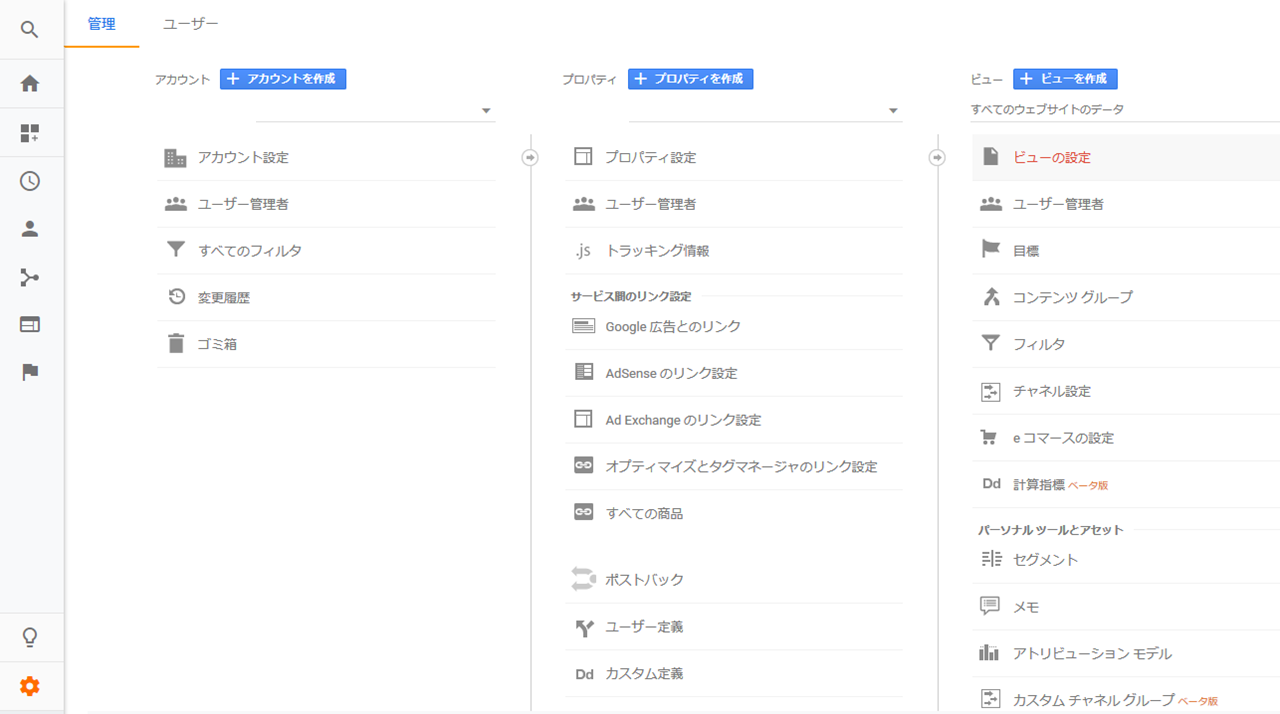 ・ウェブサイトのURLを「http://」→「https://」に変更
・ウェブサイトのURLを「http://」→「https://」に変更
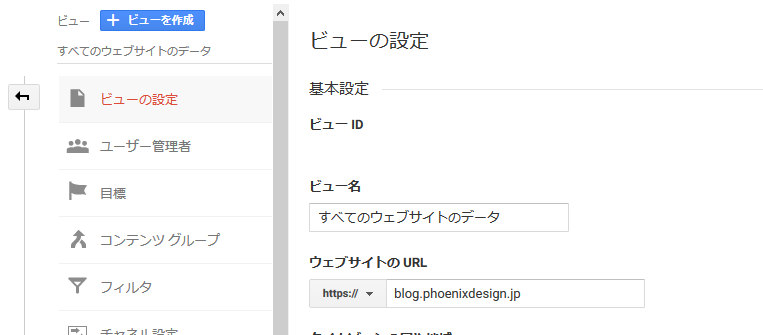
保存をクリックすると変更が反映されます。
これでアナリティクスの設定も完了です。
いかがでしたでしょうか?
https化って一言で言うと簡単そうですが、
意外とやらなきゃいけないことが多いです。
https化によるSEOへの影響は大きくないそうですが、
とはいえWebサイトは企業にとっての大事な顔。
ブラウザで警告が出てしまう以上、お客様への印象を考えると
対応しておいて損はありませんね。
フェニックスでは既存サイトのhttps化も承っていますので、
そういったご用件があればぜひぜひお声がけください(^_^)ゝ
(お問い合わせは ↓↓↓↓ のバナーからお願いします)
ではでは。